win10系统C盘空间太小,如何扩大C盘空间?
1、双击打开分区磁盘管理软件。
PS:一般使用DiskGenius。
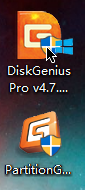
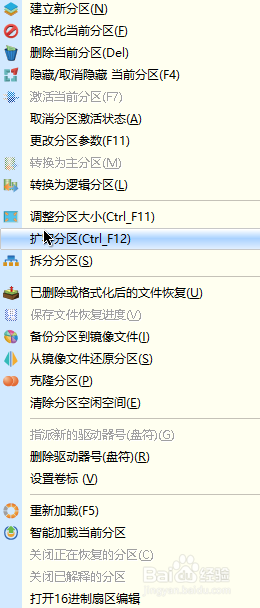
2、右击主界面的系统(C)分区。

3、点击【扩容分区】。
PS:可以直接用快捷键打开。

4、选择点击用来扩容的分区,
点击下方的【确定】按钮。
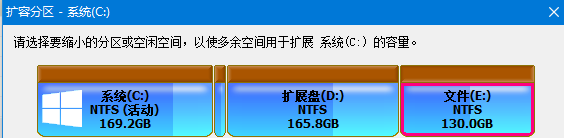
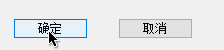
5、接下来也可以直接设置,
但笔者还是建议先从某个分区中新建空闲分区。
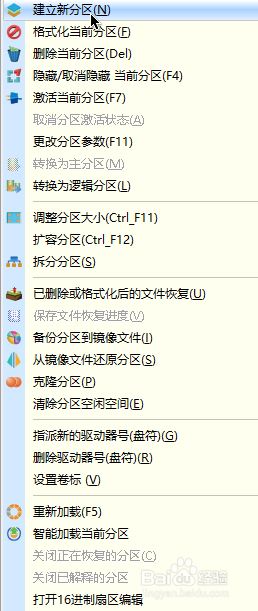
6、调整添加的参数后点击【开始】按钮。
读取完参数后点击【是】开始操作。
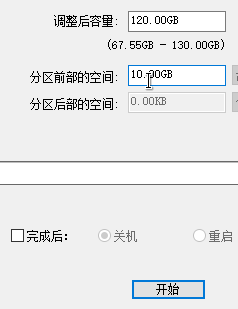
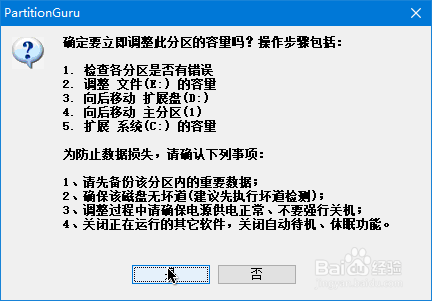
7、注意:涉及到操作系统的一定不能使用更改系统盘安装的系统,可以使用DOS或PE系统操作(登录双系统的其它系统也可以)。
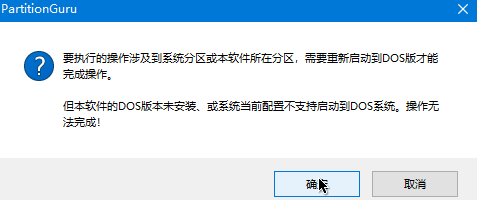
声明:本网站引用、摘录或转载内容仅供网站访问者交流或参考,不代表本站立场,如存在版权或非法内容,请联系站长删除,联系邮箱:site.kefu@qq.com。
阅读量:32
阅读量:186
阅读量:122
阅读量:45
阅读量:169